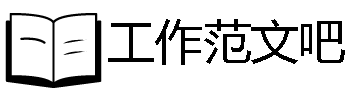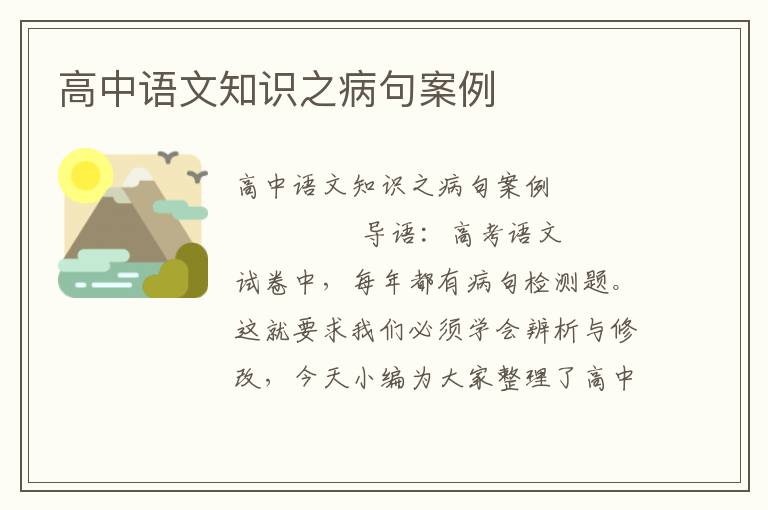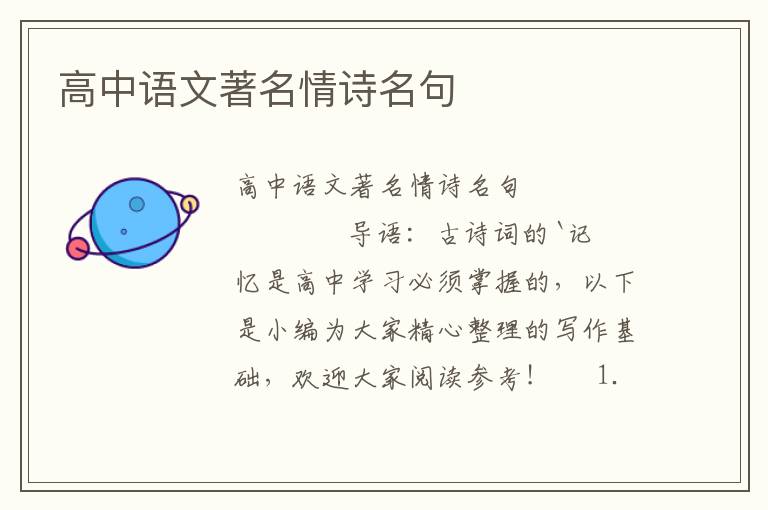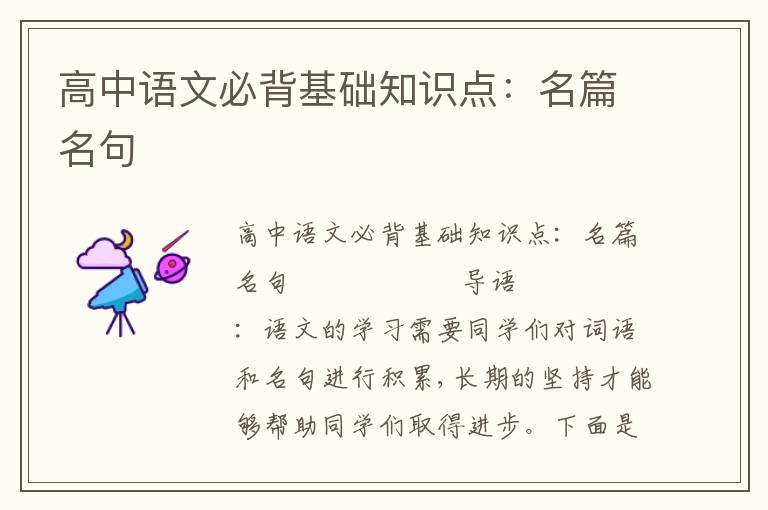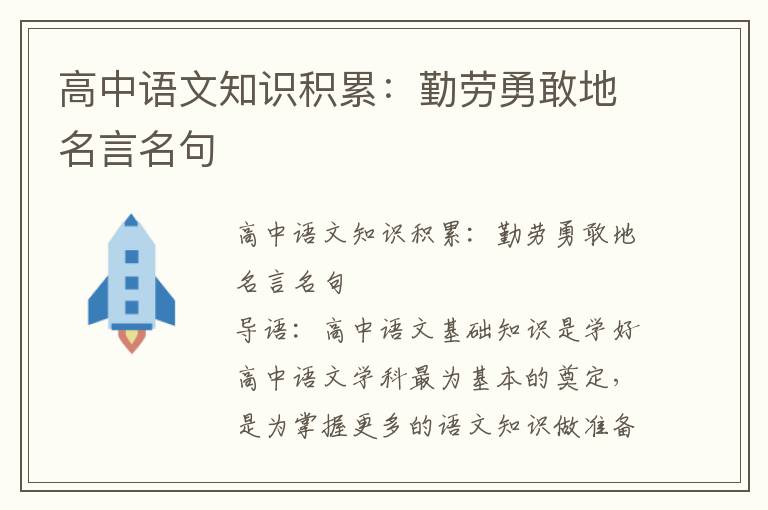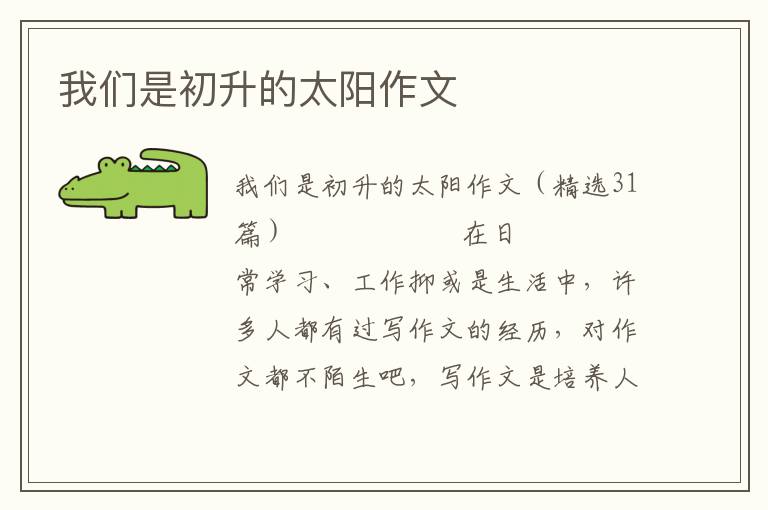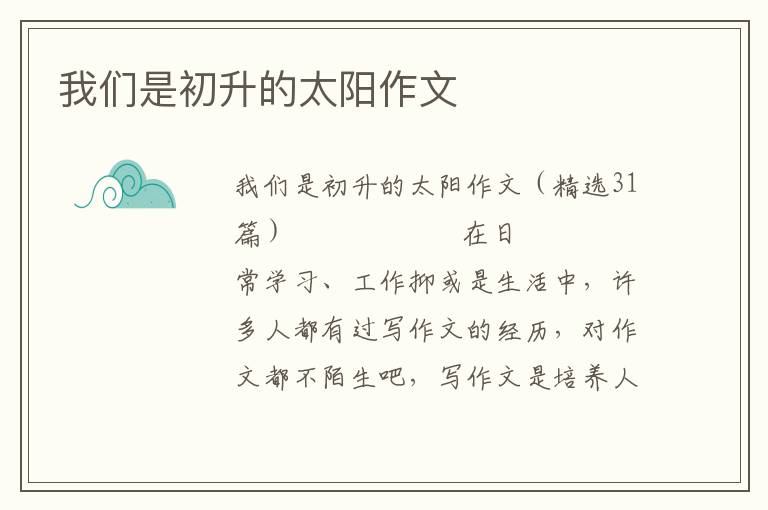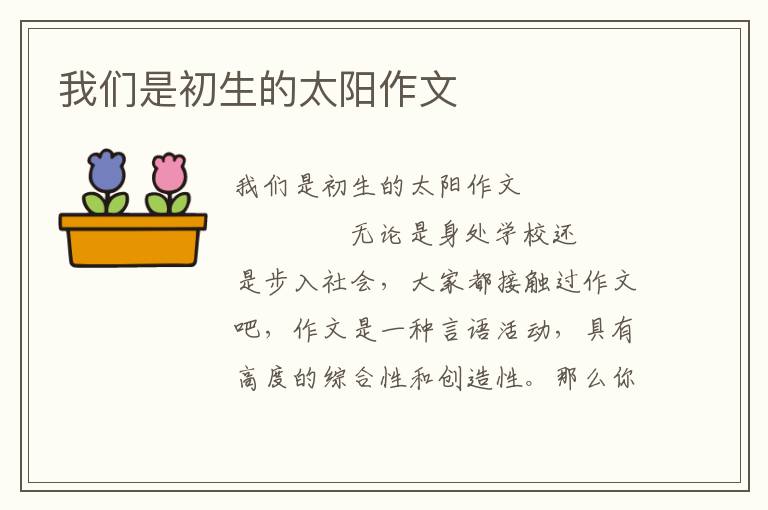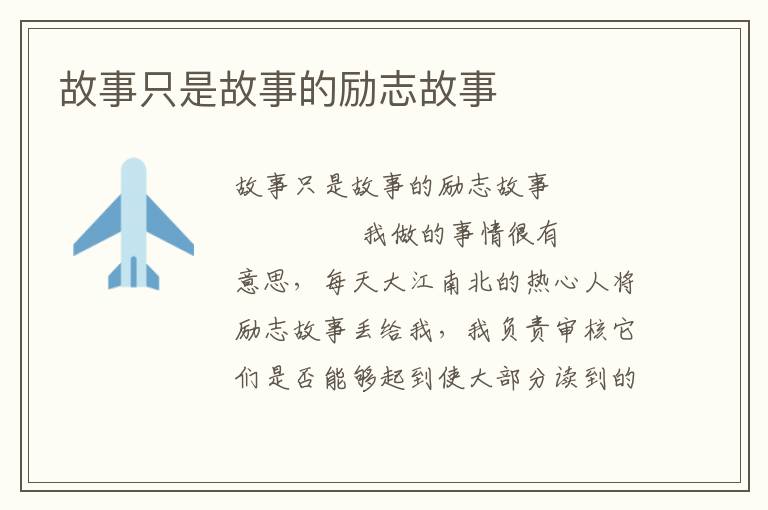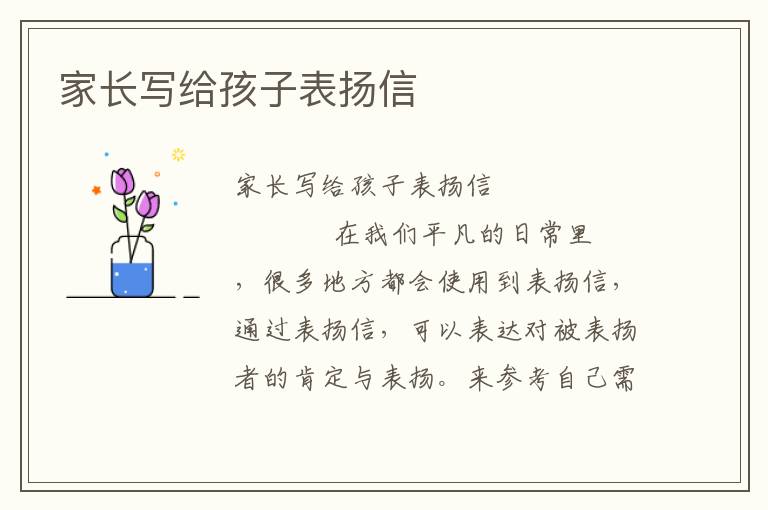12个电脑基础知识小技巧
下面是工作范文吧小编收集整理的12个电脑基础知识小技巧,仅供参考,欢迎大家阅读!

12个电脑基础知识小技巧
现在我们学习工作中电脑总是起着很重要的作用,掌握电脑知识的小技巧会使我们事半功倍。下面是小编为大家带来的12个电脑基础知识小技巧,欢迎阅读。
01电脑黑屏现象汇总及解决方案
1. 电脑开机黑屏,电源风扇和CPU风扇都正常转动,但是显示器无任何显示,无报警声音。 检查关键设备步,主要是检查内存,显卡等设备能否正常工作,这里,你可以先把内存拔下,开机,听是否有报警声音向起,如果有,说明前面的步骤都是正常的,主要的问题就在内存和显卡上,可以用替换法确定问题所在,也可以用报警声音来确定故障源。如果内存拔下,开机没有任何报警,在不排除报警声音出问题的情况下,可以先确定问题出现在前面的步骤。
2. 电脑开机黑屏,显示器出现信息,开机到进入桌面的时候突然黑屏。 这个现象大部分是由于病毒引起的,看能否进入安全模式(开机按F8),如果可以,请查看你的启动项目,启动服务,启动驱动,可以用本站“Windows清理助手+sreng”方法来清除病 毒,如果不行,那么系统可能已经遭到破坏,请还原或重做系统(呵呵);也有可能是电源供电不稳引起这个问题,更换电源检查。 电脑开机黑屏,也就是按下电源键后,电源指示灯亮,显示器屏幕没有显示。从专业角度讲就是BIOS未能正常自检。
3.电脑开机黑屏,表现为电源风扇和CPU风扇转动几秒后停止,主板上的指示灯不亮,电脑无任何反应. 解决方法: 首先采用最小启动方式检测电脑硬件故障(拿掉内存卡,IDE设备,软驱以及PCI设备,依次排查). 笔记本电脑注意了,出现以上问题,有部分是因为电脑生产商在BIOS中设置了一项锁定触摸板的功能.导致开机黑屏.只要在按下电源开关后, 主要是按下触屏解锁组合键即可.
4. 电脑开机黑屏,表现为电源风扇和CPU风扇不动,主板上的指示灯不亮,电脑无任何反应。 这个时候,首先你应该检查你的电源插座是否通电,各种电源连接线是不是好的,连接是否正常,如果确认无误,那么请你更换你的电源后重新尝试。 5. 电脑开机黑屏,电源风扇转动正常,CPU风扇不动,没有任何报警声音,表现为主板没有任何反应。 这个时候你首先应该检查电源与主板的电源连接插口是否插紧,如果已经查紧,则可能是主板严重损坏或者是电源与主板的连接接损坏。更换个电源尝试下,以排除第二个可能;请检查主板异常,比如有没有电容凸起(被击穿),主板面有没有明显损伤导致线路不通等,可以拿到维修站检查下,有条件的话可以更换个主板上去确定下。
最后我提醒朋友们平时要注意我们的电脑的扇热和静电的情况,夏天到了,一定要很好的保持好你的电脑,然后有条件的可以给计算机做个接地的处理黑大减少黑屏的发生。更多关于电脑故障的知识可以到无忧电脑学习网里参考一下,里面有很多关于电脑知识学习,电脑故障分析的文章,可能会对你又说帮助!
02电脑开机后一直是黑屏解决方法
电脑开机后如果一直是黑屏,这具问题大家首先要去检查下,我们电脑硬件是否正常,可以去看下电脑的内存有没有插好,很多情况下我们的电脑出现这个问题就是因为我们的网站电脑内存有问题,可能是接触不良引起的。
第1步:如果没有,接着清理主板上的灰尘,然后检查电脑是否正常。
第2步:首先检查电脑的.外部接线是否接好,把各个连线重新插一遍,看故障是否排除。
第3步:如果故障依旧,接着打开主机箱查看机箱内有无多余金属物,或主板变形造成的短路,闻一下机箱内有无烧焦的糊味,主板上有无烧毁的芯片,CPU周围的电容有无损坏等。
第4步:如果故障依旧,接下来 拔掉主板上的Reset线及其他开关、指示灯连线,然后用改锥短路开关,看能否能开机。
第5步:如果不能开机,接着使用最小系统法,将硬盘、软驱、光驱的数据线拔掉,然后检查电脑是否能开机,如果电脑显示器出现开机画面,则说明问题在这几个设备中。接着再逐一把以上几个设备接入电脑,当接入某一个设备时,故障重现,说明故障是由此设备造成的,最后再重点检查此设备。
第6步:如果故障依旧,则故障可能由内存、显卡、CPU、主板等设备引起。接着使用插拔法、交换法等方法分别检查内存、显卡、CPU等设备是否正常,如果有损坏的设备,更换损坏的设备。
第7步:如果内存、显卡、CPU等设备正常,接着将BIOS放电,采用隔离法,将主板安置在机箱外面,接上内存、显卡、CPU等进行测试,如果电脑能显示了,接着再将主板安装到机箱内测试,直到找到故障原因。如果故障依旧则需要将主板返回厂家修理。
第8步:电脑开机无显示但有报警声,当电脑开机启动时,系统BIOS开始进行POST(加电自检),当检测到电脑中某一设备有致命错误时,便控制扬声器发出声音报告错误。因此可能出现开机无显示有报警声的故障。对于电脑开机无显示有报警声故障可以根据BIOS报警声的含义,来检查出现故障的设备,以排除故障。
无法启动操作系统各种的诊断方法如下: 首先检查开机时,电脑是否已经开始启动操作系统。如果在启动操作系统时死机、蓝屏或自动重启,则说明硬盘的分区表及主引导记录正常,排除硬盘分区表损坏、硬盘主引导记录损坏、硬盘分区结束标志丢失等故障原因。接着用下面的方法进行诊断。
第1步:首先用安全模式启动电脑,看是否能启动,如果不能启动,则可能是感染病毒、系统文件丢失、操作系统损坏、硬盘有坏道、硬件设备有冲突或硬件有问题,转至第4步;如果能启动安全模式,则可能是硬件驱动与系统不兼容、操作系统有问题或感染病毒等引起的。
第2步:接着运行杀毒软件,如果有病毒,则可能是病毒引起的,杀毒后重新启动电脑,如果还不正常,则需重新安装操作系统。
第3步:如果没有检测到病毒,可以使用操作系统自带的“系统还原”功能,将系统还原,还原后如果系统正常,故障则是由系统损坏而引起的。如果故障依旧,则可能是设备驱动程序与系统不兼容引起的;接着将声卡、显卡、网卡等设备的驱动程序删除,然后再逐一安装驱动程序,每安装一个设备就重启一次电脑,来检查是哪个设备的驱动程序引起的故障,查出来后,下载故 障设备的新版驱动程序,然后安装即可。
第4步:如果不能从安全模式启动,接着用安装光盘重新安装操作系统。如果可以正常安装操作系统,转7步;如果安装操作系统时出现故障,如死机、蓝屏、重启等导致无法安装系统,则应该是硬件有问题或硬件接触不良引起的。
第5步:接着清洁电脑中的灰尘,清洁内存、显卡等设备金手指,重新安装内存等设备,然后再重新安装操作系统,如果能够正常安装系统,则是接触不良引起的故障。
※ 本站内容无隐藏免费浏览,付费只提供可见文章复制和下载,请须知!※